Recupero di dati gratis utilizzando Recuva
Se siete alla ricerca di uno strumento di recupero di dati economico, Recuva potrebbe essere una buona opzione. Piriform offre sia una versione gratuita sia una versione professionale a basso costo del suo software, che costa $ 19,95.

- Versioni del programma
- Recupero di dati
- Prestazioni
- Recupero di dati rapido gratis
- Domande e risposte
- Commenti
Si tratta di un software di recupero di file gratuito o a basso costo (a seconda della versione) e, giustamente, potrebbe non interessarvi il fatto che recuperi un numero inferiore di file rispetto a quello che recuperano Hetman Partition Recovery, Kroll Ontrack EasyRecovery o Stellar Phoenix Windows Data Recovery. D’altronde, se Recuva non riesce a trovare il file di cui avete bisogno, allora il suo prezzo basso e la sua convenienza sono inutili… Tuttavia, se scegliete un programma di recupero di file e non volete spendere soldi, allora le caratteristiche di Recuva possono essere sufficienti.
Versioni del programma
L’unica caratteristica della versione Professional che la distingue dalla versione gratuita è la possibilità di creare un’immagine del disco con i file che si desidera recuperare e poi recuperare i file da tale immagine. Si tratta di una funzione importante se si lavora con un disco danneggiato. Notate che Recuva non dispone di una versione per Mac.
Recupero di dati
L’utilizzo di Recuva non potrebbe essere più semplice di quanto non lo sia già. Per impostazione predefinita, Recuva inizia con la procedura guidata, che guida l’utente attraverso le opzioni necessarie e gli evita di dover navigare attraverso un menu di opzioni relativamente complicato. La procedura guidata chiede innanzitutto quali file si sta cercando di recuperare, quindi (se si utilizza la versione professionale) chiede se si desidera recuperare direttamente dal disco o creare un’immagine del disco e recuperare i dati da essa.
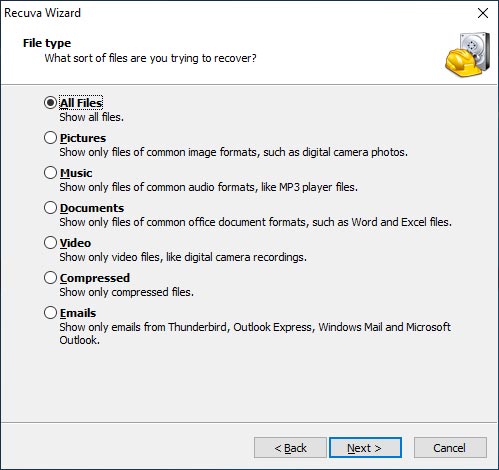
Quindi, la procedura guidata richiede di specificare la posizione del file da recuperare: su un disco specifico, ovunque nel computer, nel Cestino, nella cartella Documenti, ecc.
Alla fine, è necessario specificare se si desidera eseguire una scansione avanzata. Come nel caso di altri software di recupero di dati, per scansione avanzata si intende una scansione che cerca dati non definiti (raw) utilizzando firme che aiutano a identificare il tipo di file da recuperare. Ciò può essere necessario quando si esegue la scansione di un disco danneggiato, dopo la formattazione o la cancellazione delle partizioni.
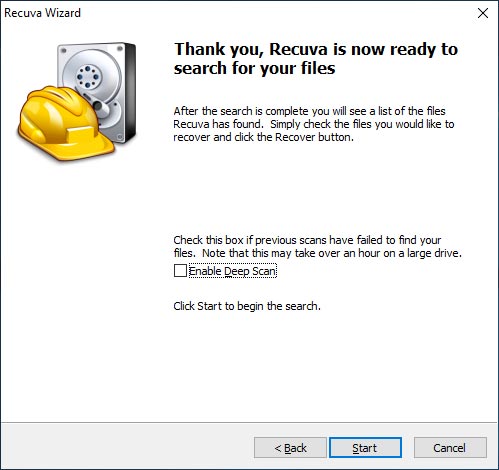
Prestazioni
La scansione rapida di un disco rigido HDD di piccole dimensioni richiede meno di un minuto. Il programma recupera cinque file su sei dopo che sono stati accidentalmente cancellati o svuotati dal Cestino di Windows.
Quando si cerca di recuperare un file video MP4, la scansione rapida non lo trova. Ma la scansione avanzata del disco ha trovato e recuperato il file. Questo suggerisce di non affidarsi alla scansione rapida di Recuva, a meno che non si sia sicuri che possa recuperare tutti i file necessari.
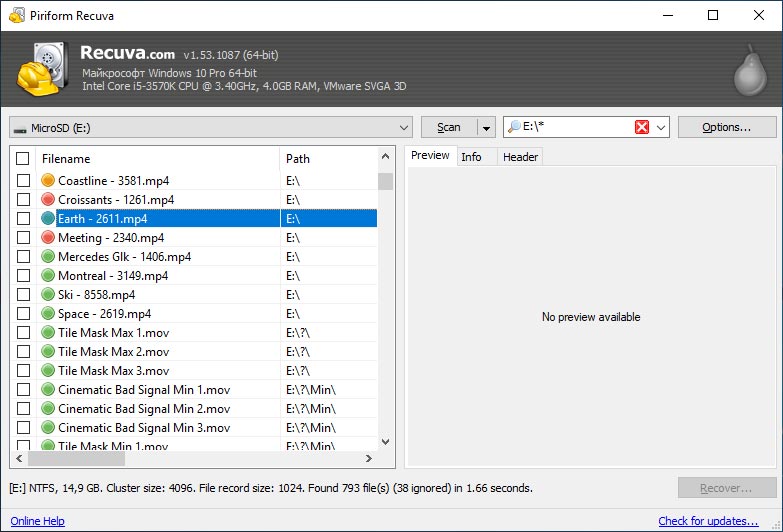
Recuva ha impiegato circa 10 minuti per scansionare l’unità USB di prova con un’analisi approfondita. Il programma ha trovato 5 dei 10 file cancellati sul disco: un risultato non male, ma tutt’altro che perfetto.
Un pulsante speciale consente di passare alla modalità avanzata dell’interfaccia, che dovrebbe essere impostata di default. In questa modalità, viene visualizzato un pannello di anteprima dei file recuperabili. Sfortunatamente, la modalità avanzata funziona solo con alcuni formati di immagine e non supporta la riproduzione di video e di file Microsoft Word o PDF.
Come altri strumenti di recupero di dati, Recuva visualizza il nome e l’estensione del file da recuperare. E’ possibile cercare il file desiderato in base alla sua estensione o al suo nome. Per recuperare uno o più file, selezionate la casella di controllo accanto ad essi e cliccate sul pulsante «Recupera».
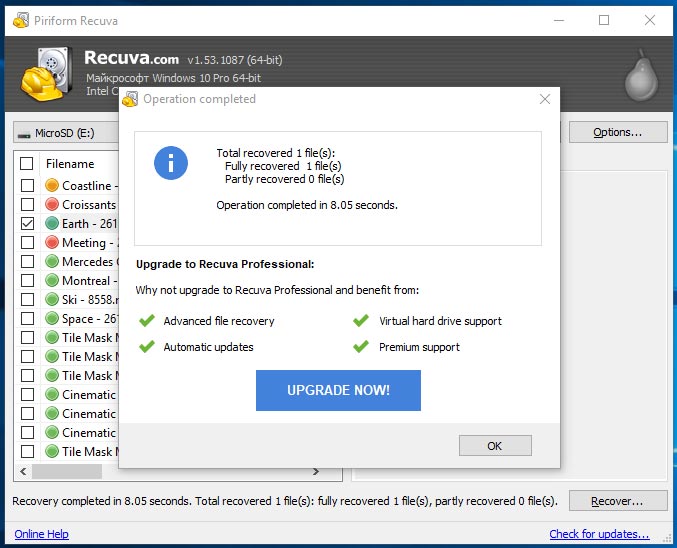
Come tutti gli altri programmi di recupero di dati, Recuva non è in grado di recuperare i file cancellati da un disco SSD. Dopo una scansione approfondita di prova, il programma ha visualizzato diversi file (PDF e DOCX). Ma quando abbiamo provato a recuperarli, sono risultati danneggiati e non è stato possibile aprirli.
Recupero di dati rapido gratis

Come recuperare i file cancellati accidentalmente utilizzando Recuva gratis
Gli utenti apprezzano Recuva per la sua versione gratuita, l’interfaccia intuitiva e la facilità d’uso. Tuttavia, le sue prestazioni non sono chiaramente sufficienti per i casi di recupero complessi. Eppure vale la pena scaricare la versione gratuita e provarla. Se trova i file di cui avete bisogno, bene. In caso contrario, dovrete comunque utilizzare uno strumento di recupero di dati più avanzato.


